Настройки для отдельного приложения
Настройки, назначаемые настраиваемым компонентам (клавиши ExpressKey, кнопки пера и т. д.), можно дополнительно адаптировать под конкретные приложения. Это упрощает и ускоряет выполнение функций в приложении.
Список «Приложение» в нижней части области основного контента в Wacom Center позволяет добавлять отдельные приложения и затем настраивать параметры компонентов для этого приложения. Например, при выборе значка приложения и изменении параметров пера эти изменения будут применены к работе пера только при его использовании в соответствующем приложении.
Настройки, задаваемые для определенных приложений, можно использовать со всеми устройствами Wacom, а также с пультом ExpressKey.
На этой странице рассматриваются следующие темы
- Создание настроек для конкретного приложения
- Удаление настроек для конкретного приложения
- Удаление всех настроек пера для конкретного приложения
Создание настроек для конкретного приложения
- Откройте Wacom Center.
- Выберите свое устройство на боковой панели «Устройства».
- Выберите настраиваемый компонент (например, кнопку пера), для которого необходимо создать настройки для конкретного приложения.
- В нижней части области основного контента нажмите на кнопку добавления приложения
 .
. - В окне Выбор приложения выберите приложение и нажмите OK. Если Вы не видите необходимое приложение, нажмите кнопку Обзор, чтобы найти исполняемый файл для любого приложения, установленного на компьютере.
- Выбрав значок недавно добавленного приложения в списке приложений, создайте настройки для конкретного приложения для настраиваемого компонента, выбранного на этапе 3.
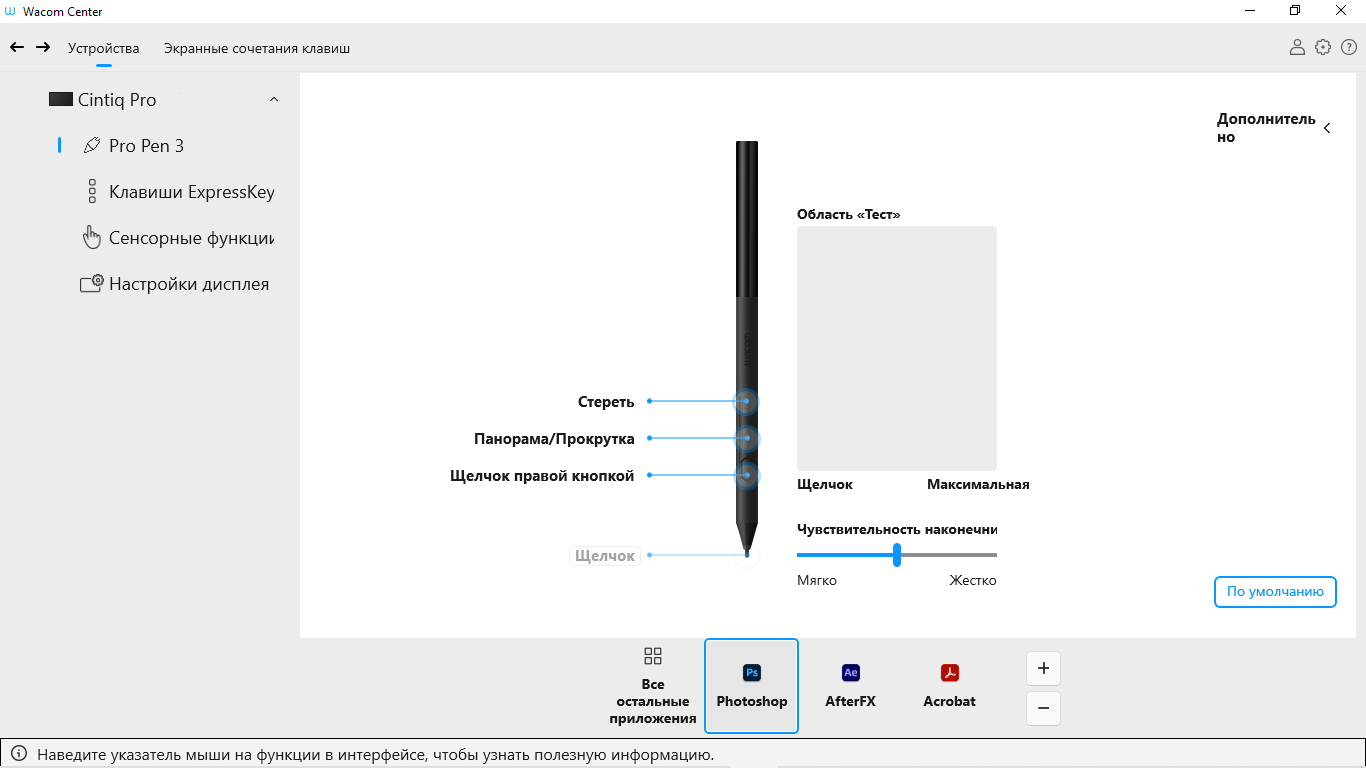
Снимок экрана приведен выше в качестве наглядного примера. Он может не соответствовать фактическому изображению на экране.
Удаление настроек для конкретного приложения
- Откройте Wacom Center.
- В боковой панели «Устройства» выберите устройство, а затем инструмент, для которого необходимо удалить настройки для отдельного приложения.
- В нижней части области основного контента выберите приложение, которое необходимо удалить из списка приложений.
- Нажмите на кнопку удаления
 приложения.
приложения. - Нажмите Удалить для подтверждения своего выбора. Выбранное приложение удаляется из списка вместе со всеми пользовательскими параметрами для инструментов.
Удаление всех настроек пера для конкретного приложения
- Откройте Wacom Center.
- На панели навигации нажмите значок глобальных настроек
 .
. - Выберите вкладку Менеджер устройств и нажмите Редактировать рядом с пером, для которого необходимо удалить настройки для конкретного приложения.
- На экране Редактировать перо нажмите кнопку Забыть перо.
- Затем поместите перо обратно на свое устройство Wacom. Перо снова будет добавлено в боковую панель «Устройства» с заводскими настройками по умолчанию.
| | Не передавать мою информацию другим лицам | | Файлы cookie | | Условия использования | | Политика безопасности |